Articulate Storyline中文高级实例教程之二 双态按钮的使用
- 格式:docx
- 大小:196.57 KB
- 文档页数:5
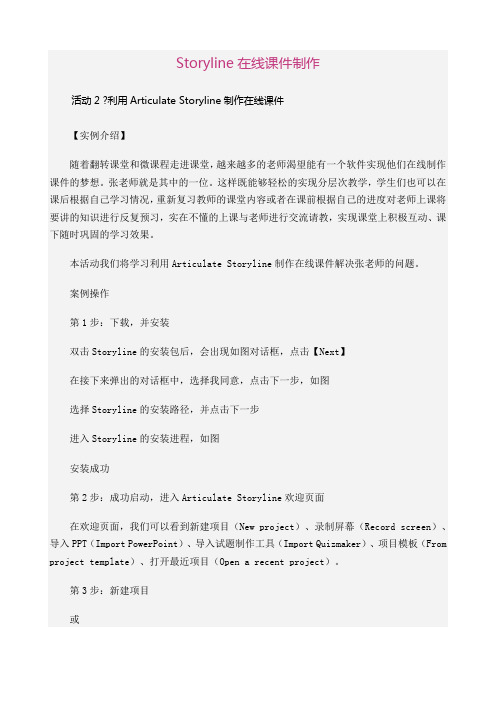
Storyline在线课件制作活动2 ?利用Articulate Storyline制作在线课件【实例介绍】随着翻转课堂和微课程走进课堂,越来越多的老师渴望能有一个软件实现他们在线制作课件的梦想。
张老师就是其中的一位。
这样既能够轻松的实现分层次教学,学生们也可以在课后根据自己学习情况,重新复习教师的课堂内容或者在课前根据自己的进度对老师上课将要讲的知识进行反复预习,实在不懂的上课与老师进行交流请教,实现课堂上积极互动、课下随时巩固的学习效果。
本活动我们将学习利用Articulate Storyline制作在线课件解决张老师的问题。
案例操作第1步:下载,并安装双击Storyline的安装包后,会出现如图对话框,点击【Next】在接下来弹出的对话框中,选择我同意,点击下一步,如图选择Storyline的安装路径,并点击下一步进入Storyline的安装进程,如图安装成功第2步:成功启动,进入Articulate Storyline欢迎页面在欢迎页面,我们可以看到新建项目(New project)、录制屏幕(Record screen)、导入PPT(Import PowerPoint)、导入试题制作工具(Import Quizmaker)、项目模板(From project template)、打开最近项目(Open a recent project)。
第3步:新建项目或选择添加一张空白幻灯片,如图添加新幻灯片成功。
如图第4步:添加内容我们选择第一张幻灯片,双击,进入第一张幻灯片的编辑状态。
添加图形和文字,如图可以在选项中,选择图形的颜色样式等,如图双击图形,输入文字。
我们可以切换到HOME选项卡,在FONT组中对它进行美化。
这里的使用方法和Word中基本相同。
如图幻灯片的背景图样可以在Design选项卡中进行修改,如图第5步:添加交互内容Storyline中可以轻松实现交互。
我们选择第二张幻灯片,并添加交互示例字样。

Articulate Storyline简介1. 概述Articulate Storyline是一款功能强大的电子学习内容创作工具,广泛应用于在线培训和电子学习行业。
它被认为是一款易于上手且功能全面的软件,能够帮助用户创建交互式的教育课程、模拟场景和演示。
在市场上,Articulate Storyline被认为是最受欢迎的电子学习创作工具之一。
它提供了丰富的功能和工具,使用户能够在没有编程知识的情况下轻松制作各种互动式学习内容。
它的直观界面和强大功能为用户提供了创作个性化和专业化教育内容的机会。
2. 主要功能Articulate Storyline提供了一系列功能,以帮助用户创建高质量的电子学习课程。
以下是一些核心功能:2.1 交互式课件设计Articulate Storyline具备丰富的交互式功能,如拖放、触发器、动画效果等,使课程设计师能够创建各种交互式课件。
通过这些功能,学生可以更加积极地参与学习过程,提高学习效果。
2.2 视觉设计和多媒体支持Articulate Storyline提供了强大的视觉设计工具,使用户能够创建出色的教育课程。
用户可以自定义背景、字体、颜色等,以及引入多媒体元素,如图片、音频、视频等,以增强教学效果。
2.3 模拟场景和演示制作通过Articulate Storyline,用户可以创建逼真的模拟场景和演示,以帮助学生更好地理解和应用知识。
用户可以使用内置的模板和场景,也可以自定义场景,以满足特定的教学需求。
2.4 多设备兼容性Articulate Storyline支持多设备兼容性,课程可以在各种终端设备上进行访问和学习,包括桌面电脑、平板电脑和智能手机等。
这使得学生可以根据自己的需求和喜好选择学习设备。
2.5 测验和评估Articulate Storyline提供了丰富的测验和评估功能,使用户能够创建各种类型的测验和评估工具。
用户可以使用多种题型,如单选题、多选题、填空题等,以及自定义评分和反馈机制。

ArticulateStoryline2应用入门6——触发器设置
状态是指两个方面,一是指人物的表情状态,二是指对象的显示状态。
Storyline的人物插画是可以选择和设定表情的,这其实是预置了不同的图片,做成系列,你可以通过触发器来控制显示哪一个表情状态,比如高兴、愤怒等。
这样可以用人物的表情状态表达对内容的判断等,可以使课件形象生动深刻有趣。
另外,明白了人物表情的实现原理,你可以用自己的照片或者你喜欢的人或动物的各种表情照片来制作同样的效果,这样会使你的课件更不同凡响。
对象的状态是指可以选择设定对象隐藏、显示等的状态,这样通过时间轴配合就可以制作各种对象的出场顺序,如果再配合对象的进入动画、退出动画和路径动画,更可以随心所欲制作高大上的课件效果。

Articulate Presenter介绍∙界面∙页面(silde)∙播放器模板(Player Templates)∙演讲人选项(Presendation Option)∙录制旁白(Narration)∙插入多媒体(Multimedia)∙乱码处理界面用户界面(三分屏)菜单Office2003PowerPoint2007页面属性(Slide Properties):1、最上面显示的是课件名称,一般是文件名;页面数和播放时间;排序方式。
2、页面属性主要有:页面预览、页面标题、页面层级、视野、跳转、锁定、演示人、音频播放列表、高级选项等。
(1)、Slide页面预览:放大查看页面内容(2)、Navigation Title页面标题:是指在导航栏中的标题(3)、Level页面层级:是指在导航栏中的分层,缺省是1,如果前一页是1,当前页可以设为1或2;如果前一页是2,当前页可以设为1或2或3,一次类推。
(4)、Change View视野:播放时的页面显示方式,有4种:∙空白[balnk]:缺省,视野按照前一页的设置,如果是第一页,按照指定的[Player Template]播放模版∙Standard:三分屏方式∙No sidebar:没有页面导航条∙Slide only:只有页面(5)、Branching分值跳转:设置当前页播放完毕后,跳转到那一页。
(6)Lock锁定:单击设置锁定或取消锁定,页面锁定后,用户将不能使用页面导航、查找和播放控制中的前、后页功能。
(7)Presenter演示人:演示人的管理在Presentation Options中的Presenters。
(8)Audio Playlist:页面播放的音频,Audio Playlist的管理在Presentation Options:Playlists(9)、Group by排序,选项有:∙Slide number:按页面序号。
∙Change View To:按Change V iew To∙Presenter∙Audio Playlist∙Move to Next Slide播放器模版(Player Templates)版面布局(Layout):View Modes:♦Standard view:所有可用的部件♦No sidebar view:没有Logo, 演示人信息和导航面板♦Slide only view:只有PowerPoint页面♦Set as starting V iew按钮:设置为播放开始时的View ModesSidebar:Logo panel:显示或隐藏公司Logo面板Presenter panel:显示或隐藏姓名、标题、公司属性Navigation panel:显示或隐藏导航面板,包括:♦Title:PowerPoint或页面设置Slide Properties中的页面标题♦Thumbnails:缩略图♦Search:查找♦Notes:注释Toolbar Menu:显示或隐藏♦Attachments tab:附件♦Bookmark tab:书签♦Send link tab:邮件链接♦Exit tab:退出播放导航(Navigation)User navigation is:♦Free – user can view slides in any order:用户不受限制♦Restricted – user can view only current and previous slides:用户只能向前顺序看♦Locked – user cannot change slides:用户不能改变顺序。

Articulate Storyline精彩演示课件实例讲解Articulate Storyline 中文高级教程(一)变量,页面图层和triggers的设置为这个数学游戏课程增添了不少乐趣,该课程只有3个页面:一个介绍页面,12个选择题和一个结果页面,通过正确随机的问题来使猴子吃到香蕉。
下面我们将详细讲解该游戏课件的制作步骤。
演示课件下载地址:/share/home?uk=3792968303课件名称:猴子吃香蕉-九九乘法口诀游戏(数字2-5) 密码:见文p33.1.从题库中插入第一个选择题;2.对第一选择题进行背景层的制作;3.对第一个选择题进行字体、字号及其颜色、位置的调整;4.对选择题的反馈页面(正确页面、错误页面)进行设计;5.在第一个选择题中定义变量并插入变量,调整变量位置及其大小,同时设置幻灯片的属性;6.使用触发器向导建立触发器;7.复制10个这样的选择题;8.依次修改这10个选择题的问题,重新设置变量等;9.最后添加声音效果;10.设置猴子爬树的触发器;11.添加结果页面,添加触发器及图层;12.预视该选择题,测验其正确性并进行适当调整。
制作介绍页面首先然我们来浏览一下该课件的story view视图:在课件的story view视图中,可以看到课件只有一个场景,在这个场景中有三个幻灯片。
分别为:介绍、选择问题、结果三个幻灯片。
下面开始介绍页面的制作:1.首先建立一个400×600的幻灯片页面。
2.在建立的第一个幻灯片中置入三个图像:香蕉树图像及两幅猴子的图像。
图像1 图像2 图像3提示:a.图像的分辨率一般为72dpi即可,但要确保图像清晰、色彩饱和、颜色纯正。
b.图像的格式一般为PNG后缀的格式文件,使用PS (photoshop)软件处理图像时,要把图片(猴子)的底色去除掉使其变成透明背景,并保持图像的边缘清晰、光滑。
这样置入的图像才会实现透明背景的显示效果。
c.正确进行图像的编辑处理是保证画面质量优美的关键之一。

目录1.Articulate Storyline入门教程:中文安装教程(图文) (2)2.Articulate Storyline入门教程:概述及界面介绍 (10)3.Articulate Storyline入门教程:创建幻灯片,添加内容 (14)4.Articulate Storyline入门教程:创建交互内容 (23)5.Articulate Storyline入门教程:建立和编辑测试问题 (31)6.Articulate Storyline入门教程:录制操作屏幕 (41)7.Articulate Storyline入门教程:自定义播放器 (47)8.Articulate Storyline入门教程:发布课程为flash、html5以及ipad (56)9.新建Articulate Storyline项目 (59)10.设置Articulate Storyline项目的尺寸 (61)11.设置Articulate Storyline的开始场景 (66)12.Articulate Storyline的视图切换 (70)13.Articulate Storyline场景的使用方法 (71)14. Articulate Storyline普通视图的使用 (86)15.在Articulate Storyline中插入图片 (89)16.在Articulate Storyline中快速进行屏幕截图 (93)17.在Articulate Storyline中插入人物 (98)1.Articulate Storyline入门教程:中文安装教程(图文)Articulate Storyline入门教程为了帮助你快速开始使用Articulate Storyline,我们创建了一个初学者的教程,引导你使用其最常见的功能和操作流程。
主要包括:1.storyline中文安装教程2.Storyline概述及界面介绍3.创建你的第一张幻灯片,并添加一些内容4.通过创建一个简单的场景和交互,了解如何创建交互内容5.建立和编辑测试问题,学习如何创建一张结果幻灯片去跟踪测试结果6.录制操作屏幕,学习创建交互式的软件仿真操作7.自定义Storyline播放器8.发布课程为flash、html5以及ipad1.storyline中文安装教程1.双击storyline.exe2.启动安装向导3.下载对应组件4.准备安装Storyline前的提示,单击Next下一步5.选择“I accept the terms of the license agreement”,接受用户许可协议。
基于Articulate Storyline的交互式课件在情境教学中的设计与应用研究基于Articulate Storyline的交互式课件在情境教学中的设计与应用研究导言随着信息技术的快速发展,交互式教学成为教育领域中的热门话题。
传统的课本和黑板教学已经无法满足学生的学习需求,这也促使教育者不断探索新的教学手段与工具。
Articulate Storyline是一种常见的交互式教学设计工具,它能够创建基于互联网的交互式课件。
本文旨在探讨基于Articulate Storyline的交互式课件在情境教学中的设计与应用研究,以期提高学生的学习效果与主动性。
一、交互式教学与情境教学的关系交互式教学是指学习者与学习内容之间进行互动的教育方式。
它强调学生的参与和主动性。
情境教学是一种基于真实场景或情境的教学方法,通过将学习情境与学习内容相结合,使学习更加真实有效。
交互式教学与情境教学在教学目标的指导和学生的主动性等方面存在共同点。
因此,将交互式教学与情境教学相结合,可以提高学生的学习动力和学习效果。
二、Articulate Storyline与交互式教学设计Articulate Storyline是一种非常强大的交互式教学设计工具,它能够创建具有丰富交互性的课件。
Articulate Storyline提供了丰富的交互元素和功能,包括点击、拖拽、选择题、模拟情境等。
教师可以根据自己的教学目标和学生的实际需求,设计出符合情境教学理念的交互式课件。
在设计交互式课件时,教师需要注意以下几点:1. 确定教学目标:教师首先需要明确教学目标,然后根据目标确定课件的结构和内容。
交互式课件应该与教学目标紧密结合,以提供有针对性的学习材料和活动。
2. 设计情境场景:情境教学强调学习与实际生活紧密相关,因此在设计交互式课件时,教师应该尽量模拟真实的情境场景。
比如,在教授英语口语时,可以设计一个模拟对话场景,让学生通过选择、拖拽等操作,参与到对话中。
我很喜欢这款软件,更多的给与编辑者创作空间,,推荐给各位网友要在课件中插入丰富的媒体?Video Encoder将使得更加容易。
Articulate Video Encoder '09使它比以往更轻松地添加全动态视频到您的Studio '09课件内容中。
您可以快速的转换几乎所有的视频为流行的FLV Flash视频格式,并且容易的对其进行剪辑、压缩和清晰处理等。
您甚至可以直接从您的网络摄像头录制视频。
在几分钟之内您将拥有丰富的FLV视频。
将其添加到Articulate Presenter '09幻灯片或主讲人面板中,或者用它来丰富Quizmaker '09测验和Engage '09交互。
没有什么比你的视频效果更能给你的学员留下深刻印象的了。
功能介绍导入几乎所有的视频格式转换广泛的常见的视频格式为普遍接受的Flash视频格式。
只转换部分视频不需要完整的视频?在时间线上拖动指针来设置您的开始和结束点。
裁剪图片轻松的裁剪视频以删除分心的部分,并突出重要的部分。
迅速的改善简单的控制可以很容易地调整音量、亮度和对比度,以获得专业的效果。
印上您的标识或水印添加任何图像作为标识或水印,使视频符合您的项目或品牌。
享有良好的控制发布选项选择简单的预置或设置你想要的编码方法、比特率、尺寸等等。
保存您的自定义设置,以便它们总是可用。
使用批处理将更改应用到所有影片中选择您的设置,然后一键应用到多个视频。
这非常适合于添加水印到您的所有工作中。
件功能介绍T ag:亚选e-learning权声明:转载时请以超链接形式标明文章原始出处和作者信息及本声明p:///logs/38255745.html都很牛,推荐给各位看看,,现在已经支持中文发布界面了rPoint中进行Flash制作Point作为一个快速、简便的Flash制作工具,Presenter '09让你使用最常用的Microsoft Office工具-PowerPoint,建Flash演示和E-Learning课件。
iH5高级教程:H5交互菜单,流动的按钮特效向上滑动页面翻页,上面的图片向上缩小,下面的图片向上切换出来,同时,流动按钮“加号”会移动位置,点开移动按钮会出一张围巾的小图,小图与模特身上的围巾是对应的,点击小图,还可以跳转到店铺。
步骤:第一步:添加滑动时间轴与图片1、选中舞台,点击页面工具,添加一个页面。
2、选中页面点击滑动时间轴工具,在舞台上画一个与舞台一样大的框,添加滑动时间轴。
3、选中滑动时间轴,点击图片工具,添加10张图片做子对象。
第二步:选中图片,在图片下添加轨迹。
1.将页面的属性面板,剪切设为NO,就可以看到舞台外的图片。
2.第一张图第一个关键点,XY坐标是(0,0),大小是640*1008,也。
就是刚好放满舞台,。
第二个关键点,,图片在舞台上方,大小也改变了。
数值可以参考截图。
3.第二张图第一个关键点,XY 坐标是(0,1008),大小是640*1008,放在舞台下面,第二个关键点,图片在舞台上,大小还是满屏,第三个关键点,图片在舞台上方,并且缩小了。
数值可以参考截图。
其余图片也是同样的设置。
第三步:添加跟随页面的流动按钮1.选中滑动时间轴,点击透明按钮工具,在舞台上画一个框,添加一个透明按钮作为容器,为容器添加一个轨迹。
这个图片的轨迹就是移动到啊每一页的围巾下方。
2.容器下添加一个时间轴,时间轴下添加“加号”的图片,图片下添加轨迹。
加号这个图片会明暗变化,提示用户去点击。
第四步:添加围巾小图在滑动时间轴下添加一个围巾的容器(可以是透明按钮,也可以是空的图片),容器下加10张小图。
为每一张小图,添加轨迹与关键点,设置关键点,让小图会跟着大图运动与缩小。
第五步:点击流动按钮出现小图1.选中舞台,点击计数器工具,添加一个计数器。
选中流动按钮里的加号图片,点击事件工具,添加一个事件,点击加号图片,计数器加1,实现点击同一物体出现不同效果。
计数器初始值为0,计数器下添加4个事件。
2.当计数器是奇数时(点击1次),旋转45度,加号变成叉号。
Articulate Storyline实例讲解Articulate Storyline 中文高级教程(二)
双态按钮的使用
在进行课程学习时,幻灯片的注释文本中会有一些关于课程之外知识,这些知识是课程制作者有意加进去内容,它是对课程相关知识的一些补充。
为实现更好的阅读效果,通过对注释文本的再次编辑,使其通过图层及一个双态按钮表现出来,使课程更具有富媒体的特性,更能增添学习者学习的兴趣。
演示实例下载地址:/share/home?uk=3792968303实例课件名称:《Articulate Storyline中文高级实例教程二双态按钮的使用》
正如在演示文件中看到的一样,该项目文件有五个幻灯片页面;
1.要实现双态按钮的效果,我们首先需要建立一个变量:togglebutton
2.在第一帧到第三帧的幻灯片均有两个图层,一层是主层,另一层是注释文本图层(note )。
效果如下图:
该按钮是布尔变量,
初始状态是“False ”;
3.给每个幻灯片的“更多信息”按钮设置触发器:
4.给每个图层上的“关闭“按钮设置触发器;
5.给第一帧到第三帧分别设置幻灯片的触发器;
通过引入变量togglebutton来传递布尔变量,实现按钮间的不同触发内容,并实现按钮间的相互转化。
咨询请致邮箱:zhaodh1971@
更多游戏请访问我的网盘:
/share/home?uk=3792968303 谢谢!。